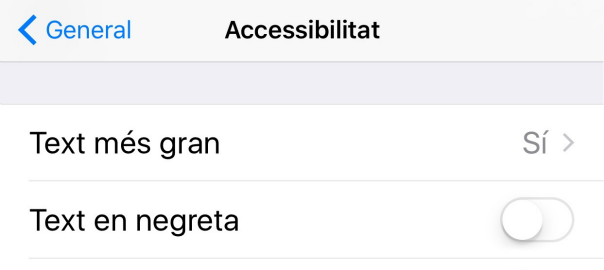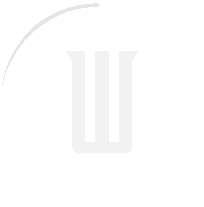La setmana passada explicava quines precaucions podien tenir els nens i els joves a internet. Avui apujarem una mica l’edat i us explicaré com la gent gran pot conviure millor amb els dispositius d’Apple. Prometo ja ara un article per a Android més endavant.
Primer definim què és per mi gent gran, que pel contingut d’aquests articles són les persones a partir dels quaranta anys: ho sento si us hi sentiu al·ludits i us heu fet vells de cop, però a partir dels quaranta comença a disminuir la capacitat de la nostra vista, es comencen a necessitar ulleres per a llegir, allò que tècnicament se’n diu presbícia i més col·loquialment vista cansada, i no percebem tan bé els sons.
Si encara no heu arribat als quaranta, guardeu aquest article quearribarà un dia que us farà falta!
Així que per dissimular la nostra edat, haurem d’anar a ‘Configuració’, triarem l’opció ‘General’ i anierm a l’apartat ‘Accessibilitat’.
Fer zoom de la pantalla
Una solució d’emergència per a ampliar la pantalla fent zoom el trobem a l’apartat de ‘Visió’, on hi ha l’opció ‘Zoom’ que, si és activada, permet d’ampliar la pantalla fent clic dues vegades amb tres dits.
Fer el text més gros
El més interessant és l’opció ‘Text més gran’, especial per a gent amb uns quants anys. Com el seu nom indica, permet que les aplicacions que segueixen les normes d’Apple engrandeixin la mida de la lletra en pantalla. Ja veureu un regulador que us permet de decidir la mida de la lletra.
Si, a més a més, activeu l’opció de ‘Mides més grans’ podreu ampliar encara més la mida de la lletra. A la pantalla us surt un exemple de com quedarà la lletra: només us heu de treure-us les ulleres i anar fent fins que pugueu llegir el text fàcilment.
Una vegada canviat, aneu a Whatsapp i veureu la diferència. Això sí, no us cabran gaires missatges a la pantalla!
Les apps més importants que segueixen la norma ‘Dynamic Type’ d’Apple són les de Mail, iBooks, Messages iWhatsapp, però si aneu a l’app de Gmail veureu que no en fa ni cas, del canvi de la mida del text.
Fer el text en negreta
Quan Apple va presentar el nou sistema operatiu hi va haver moltes crítiques perquè la lletra era molt prima i, segons com, de vegades costava de llegir. La resposta va ser posar l’opció ‘Text en negreta’ a l’apartat d’accessibilitat.
Si ho seleccioneu s’haurà de reiniciar el telèfon, però una vegada fet, veureu la diferència i la facilitat que tindreu per llegir en situacions de poca llum.
Dibuixar la forma dels botons
Una altra crítica del nou sistema va ser que els botons de l’iOS van perdre el seu dibuix i no quedava prou clar què era clicable i què no.
Exactament això és el que fa l’opció ‘Formes de botó’: tan aviat la seleccioneu veureu el botó ‘General’ a la part superior esquerra de la pantalla com agafa forma.
Augmentar el contrast
Aquí trobareu tres opcions per a millorar la lectura i visibilitat de les pantalles.
La primera, ‘Reduir transparència’, fa que les pantalles ‘transparents’ ho siguin molt menys: si en voleu fer una prova ràpida, llisqueu la part inferior de la pantalla per fer sortir el ‘Centre de Control’ amb l’opció de reduir la transparència i sense, veureu com queda una pantalla molt més neta i fàcil de llegir.
‘Enfosquir colors’ és subtil, no la veureu tan clarament com les altres opcions: el que fa és que en alguns casos les lletres són una mica més fosques i gruixudes. A on millor ho veureu és als botons del Calendari i del Safari.
‘Reduir punt blanc’ fa que alguns colors ‘blancs’ redueixin la intensitat i fent-los menys ‘agressius’.
Reduir el moviment
Per als qui no us heu fixat en la subtilitat de les pantalles ‘Home’ de l’iPhone, us haig d’explicar que tenen una cosa que en diuen ‘Parallax motion’ i que crec que no n’hi ha encara traducció, i que és el moviment subtil dels botons quan inclineu el telèfon per donar la sensació de profunditat. Aneu a la pantalla Home i inclineu el telèfon amunt i avall i dreta i esquerra per comrovar-ho.
En tot cas, si voleu que no ho faci, aquesta opció us permet de desactivar-ho: jo només hi veig utilitat en telèfons antics i lents, per a treure el màxim de coses que no són imprescindibles.
Etiquetes I/O
Aquesta opció ens dóna una mica més d’informació als qui no sabem mai si un interruptor en verd o en blanc vol dir que és encès o apagat. Si l’activeu veureu que surt a la part del darrere de l’interruptor una indicació textual ‘I’, en cas d’interruptor en marxa, i ‘O’, en cas d’interruptor parat. Això us ajudarà a recordar que l’interruptor verd vol dir en marxa perquè hi surt ‘I’, i el blanc vol dir parat perquè hi surt ‘O’.
No sentiu el timbre?
Ajudeu-vos amb senyals visuals. Podeu activar el llum del flaix quan entra una trucada, amb l’opció ‘Avisos LED intermitent’.